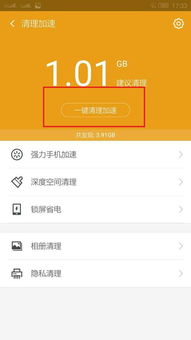电脑上装虚拟安卓系统,电脑虚拟安卓系统安装指南与操作步骤详解
时间:2025-04-30 来源:网络 人气:
你有没有想过,在电脑上也能装个安卓系统,就像在手机上那样刷刷抖音、玩玩游戏呢?没错,这可不是天方夜谭,现在就有这么神奇的方法!今天,就让我带你一起探索如何在电脑上装虚拟安卓系统,让你的电脑瞬间变身移动设备,体验不一样的乐趣吧!
一、虚拟安卓系统是什么鬼?

别急,先来了解一下这个神奇的虚拟安卓系统。简单来说,它就是一个在电脑上运行的安卓操作系统,让你在电脑上也能享受到安卓手机的各种应用和功能。是不是听起来很酷?那就让我们一起来看看怎么操作吧!
二、安装前的准备

在开始安装之前,你需要准备以下几样东西:
1. 电脑:当然,首先你得有一台电脑。不过别担心,无论是台式机还是笔记本电脑,只要你的电脑配置足够,都能安装虚拟安卓系统。
2. 虚拟机软件:虚拟机软件是安装虚拟安卓系统的关键。市面上有很多虚拟机软件,比如VMware、VirtualBox等。这里我们以VMware为例。
3. 安卓系统镜像文件:这个文件是虚拟安卓系统的核心,你可以从网上下载。常见的安卓系统镜像文件有Android x86、Phoenix OS等。
4. 网络环境:安装过程中需要下载一些文件,所以请确保你的电脑有稳定的网络连接。
5. 重要数据备份:在安装过程中,可能会对电脑进行一些操作,比如分区、格式化等,所以请提前备份你的重要数据。
三、安装步骤详解

下面,我们就来详细讲解如何在VMware虚拟机上安装安卓系统。
1. 创建虚拟机:打开VMware软件,点击“创建新的虚拟机”,选择“典型”设置,然后点击“下一步”。
2. 选择操作系统:在“安装操作系统”界面,选择“自定义(高级)”选项,然后点击“下一步”。
3. 选择安装源:在“安装源”界面,点击“浏览”,选择下载好的安卓系统镜像文件,然后点击“下一步”。
4. 设置虚拟机名称和位置:你可以修改虚拟机的名称和安装位置,然后点击“下一步”。
5. 设置磁盘大小和存储方式:将磁盘大小设置为20GB,选择将虚拟磁盘存储为单个文件,然后点击“下一步”。
6. 自定义硬件设置:勾选“加速3D图形”选项,确保在显示器设置中进行了选择,然后点击“下一步”。
7. 安装安卓系统:点击“开启此虚拟机”,在虚拟机中通过键盘选择“安装到磁盘”的选项,按下回车。
8. 创建新磁盘:按默认创建一个磁盘,选择“primary”分区,然后按回车。
9. 设置启动盘:将此磁盘设置为启动盘,选择“bootable”,然后按回车。
10. 写入映像:选择“write”,按回车,然后输入“yes”,按回车。
11. 格式化硬盘:选择“ext3”,按回车,然后选择“yes”,进行格式化。
12. 安装GRUB:在安装GRUB时选择“skip”,然后再次选择“yes”。
13. 重启虚拟机:等待写入完成后,重新启动虚拟机,选择第一项启动安卓系统。
四、安装后的设置
安装完成后,你就可以在虚拟安卓系统中尽情玩耍了。不过,为了获得更好的体验,以下是一些设置建议:
1. 调整分辨率:在虚拟安卓系统中,你可以通过设置调整分辨率,使其更符合你的电脑屏幕。
2. 安装应用:在虚拟安卓系统中,你可以通过应用商店下载各种应用,就像在手机上一样。
3. 连接外部设备:如果你有蓝牙设备、U盘等,你可以在虚拟安卓系统中连接它们。
4. 优化性能:为了提高虚拟安卓系统的性能,你可以适当调整虚拟机的配置,比如增加内存、CPU等。
怎么样,是不是觉得在电脑上装虚拟安卓系统很简单呢?快来试试吧,让你的电脑焕发新的活力!
相关推荐
教程资讯
系统教程排行